Supabase の DB を local 環境で動かして開発する
Supabase の DB を local 環境で動かして開発する
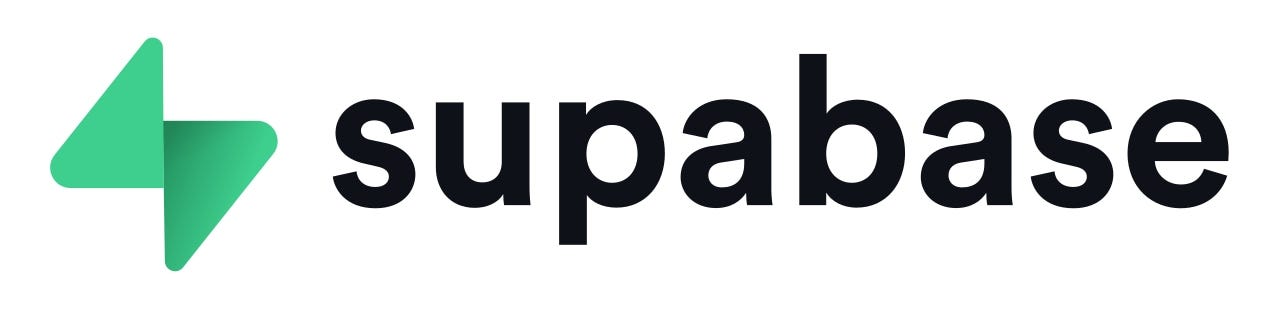
背景
前回以下の記事で Flutter x Supabase x PowerSync に初めて触れてみて、この構成アリだなーと思いました。
Flutter x Supabase x PowerSync で Offline First な Todo List のサンプルを動かす
しかし一点気になったことがあります。local環境で開発していく上で、localhostで起動したSupabaseに対して、同じくlocalhostで起動したPowerSyncを利用するような構成を作りたかったのですが、現段階だとPowerSyncではまだlocalhostで起動するといったことは出来ないようでした。
Supabaseの以下のドキュメントにもあるように、Supabaseではまずlocal環境で開発することを推奨しています。
https://supabase.com/docs/guides/cli/local-development
これは結構大きいかなと思うので、まずは Offline First は諦めて Supabase のみで開発し、状況が整うのを待とうかなと思いました。まあ、PowerSyncはまだBetaですしね。ただやっぱり Offline First はUX的には超大事なので、localではSupabaseのみ、ステージング環境以降ではPowerSyncも合わせて使う、といった形で現実的に運用できそうなら、そういった選択もありかなと考えています。
本記事でやること
とりあえずSupabaseのlocal環境での開発は必須なので、慣れるためにも以下のドキュメントを読みながら、Supabaseをlocal環境で構築していきます。
https://supabase.com/docs/guides/cli/local-development
CLIのインストール
以下を参考にCLIをインストールします。
https://supabase.com/docs/guides/cli/getting-started?platform=macos
$ brew install supabase/tap/supabase
ちなみに、upgradeは以下で、
$ brew upgrade supabaseupgrade後は以下のコマンドでコンテナを再起動してくれとのことです。
$ supabase stop --no-backup
$ supabase start
Supabaseへログイン
以下のコマンドでログインします。
$ supabase login
You can generate an access token from https://supabase.com/dashboard/account/tokens
Enter your access token:
Finished supabase login上記のURLに飛ぶと、「Generate new Token」というボタンがあります。そこを押して、適当な名前を入力したらトークンが発行されました。それをターミナルにコピペしたら無事ログイン完了です。
プロジェクトフォルダ作成
$ cd workspace
$ mkdir subapase-sample
$ cd supabase-sample
$ mkdir supabase-local-dev
$ cd supabase-local-dev
$ git initDockerのインストール
この作業をしていて、まだこのMacにDockerをインストールしていなかったことに気づきました。以下からインストールします。
https://matsuand.github.io/docs.docker.jp.onthefly/desktop/mac/install/
Dockerを起動したら、あとはダイアログの通りにポチポチやっておきます。
Supabase起動
$ supabase init
$ supabase starthttp://localhost:54323 にアクセスすると、ダッシュボードを確認できるようになりました。
psqlコマンドインストール
$ brew doctor
$ brew update
$ brew install libpq
$ echo 'export PATH="/opt/homebrew/opt/libpq/bin:$PATH"' >> ~/.zshrc
$ source ~/.zshrc
$ psql --version
psql (PostgreSQL) 16.0
$ psql 'postgresql://postgres:postgres@localhost:54322/postgres'
psql (16.0, server 15.1 (Ubuntu 15.1-1.pgdg20.04+1))
Type "help" for help.
postgres=>接続まで確認できました。
DB migration
$ supabase migration new create_employees_table上記コマンドを実行すると、migrations ディレクトリ以下に「日時_create_employees_table.sql」というファイルが作成されました。そのファイルの中に、以下の内容をコピペします。
create table
employees (
id bigint primary key generated always as identity,
name text,
email text,
created_at timestamptz default now()
);次に、以下のコマンドでmigrationの内容を反映します。
$ supabase db reset今度は alter table を実行します。
$ supabase migration new add_department_to_employees_tablealter table
if exists public.employees add department text default 'Hooli';$ supabase db resetサンプルデータの挿入
supabase/seed.sql の中に以下の内容をコピペして反映します。
insert into
public.employees (name)
values
('Erlich Bachman'),
('Richard Hendricks'),
('Monica Hall');$ supabase db resetpsqlコマンドでスキーマとデータを確認
これは公式のドキュメントにはなかったフローですが、個人的に気になったので確認しておきます。
$ psql 'postgresql://postgres:postgres@localhost:54322/postgres'
psql (16.0, server 15.1 (Ubuntu 15.1-1.pgdg20.04+1))
Type "help" for help.
postgres=> \d
Schema | Name | Type | Owner
------------+-------------------------+----------+----------------
extensions | pg_stat_statements | view | supabase_admin
extensions | pg_stat_statements_info | view | supabase_admin
public | employees | table | postgres
public | employees_id_seq | sequence | postgres
(4 rows)
postgres=> \d employees
Table "public.employees"
Column | Type | Collation | Nullable | Default
------------+--------------------------+-----------+----------+------------------------------
id | bigint | | not null | generated always as identity
name | text | | |
email | text | | |
created_at | timestamp with time zone | | | now()
department | text | | | 'Hooli'::text
Indexes:
"employees_pkey" PRIMARY KEY, btree (id)
postgres=> select * from public.employees;
id | name | email | created_at | department
----+-------------------+-------+-------------------------------+------------
1 | Erlich Bachman | | 2023-10-25 23:34:05.292402+00 | Hooli
2 | Richard Hendricks | | 2023-10-25 23:34:05.292402+00 | Hooli
3 | Monica Hall | | 2023-10-25 23:34:05.292402+00 | Hooli
(3 rows)想定通りのスキーマが作成され、データが挿入されていました。
※普段 PostgreSQL は使わないので、「psql cheat sheet」でググってヒットしたページを参考にしました。
https://postgrescheatsheet.com/#/tables
デプロイ
Supabaseのダッシュボードから新規プロジェクトを作成します。
https://supabase.com/dashboard/projects
作成されたprojectのproject-idを使ってリンクします。
$ supabase link --project-ref <project-id>
Enter your database password (or leave blank to skip):
Finished supabase link.
localの内容を反映します。
$ supabase db push
Applying migration 20231025232236_create_employees_table.sql...
Applying migration 20231025232523_add_department_to_employees_table.sql...
Finished supabase db push.無事スキーマが反映されました。
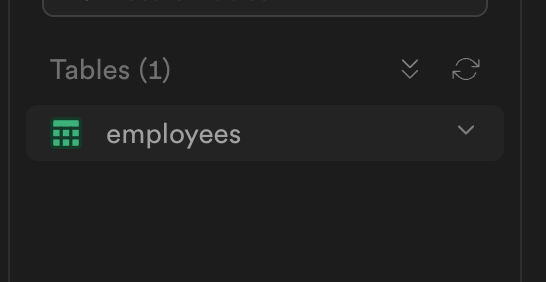
RLS Policy
あとは、Row Level Security Policy の設定方法について学んでおいたら、一旦使い始められる状況になると思います。こちらのYouTubeが分かりやすかったです。
https://supabase.com/docs/guides/auth/row-level-security
本記事は以上で終わりにします。次は以下の記事を参考にFlutter のアプリケーションからSupabaseのDBに接続する部分について学んだら、個人開発中のアプリに導入していこうと思います。
https://supabase.com/docs/guides/getting-started/tutorials/with-flutter
